登录
- 微信登录
- 手机号登录
微信扫码关注“汇帮科技”快速登录
Loading...
点击刷新
请在微信【汇帮科技】内点击授权
300秒后二维码将过期
二维码已过期,点击刷新获取新二维码
登录
登录
其他登录方式
修改日期:2025-11-07 10:00
在数字音乐时代,我们常常会遇到下载的音乐因格式受限无法播放的情况。无论是手机、播放器还是车载设备,MP3格式几乎是“通用语言”,能兼容大多数硬件。本文将详细介绍几种实用的音频格式转换方法,帮助大家轻松解决格式难题,让用户在转换过程中既能保证效率,又能灵活应对不同需求。

汇帮音频大师作为一款专为音频处理设计的工具,以其简洁的界面和直观的操作流程,成为处理格式转换的理想选择。无论你是新手还是需要批量处理的用户,都能快速上手,以下是具体操作步骤:
步骤一:启动软件,选择功能模块
打开《汇帮音频大师》后,首页会展示多个功能分类。找到“音频转换”选项并点击,进入格式转换界面。该模块布局清晰,将“添加文件”“格式设置”“导出路径”等关键功能集中呈现,方便用户快速定位所需操作。
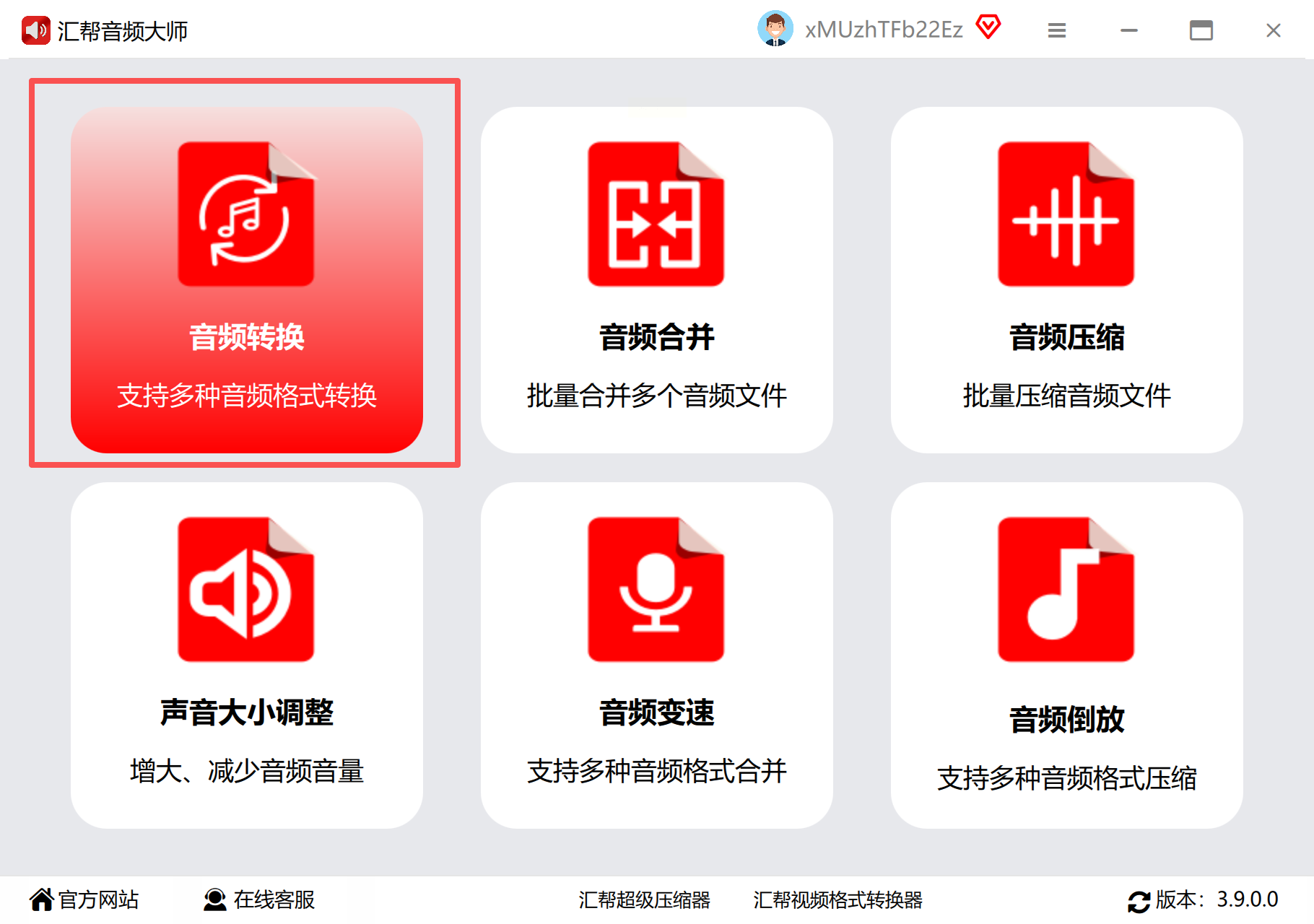
步骤二:添加需要转换的音频文件
在转换界面中,点击“添加文件”按钮,可通过文件浏览器选择本地下载的音乐文件;若有多文件需要转换,也可直接拖拽文件至软件窗口,实现批量添加。界面会清晰显示每个文件的名称和格式,确保文件选择无误。
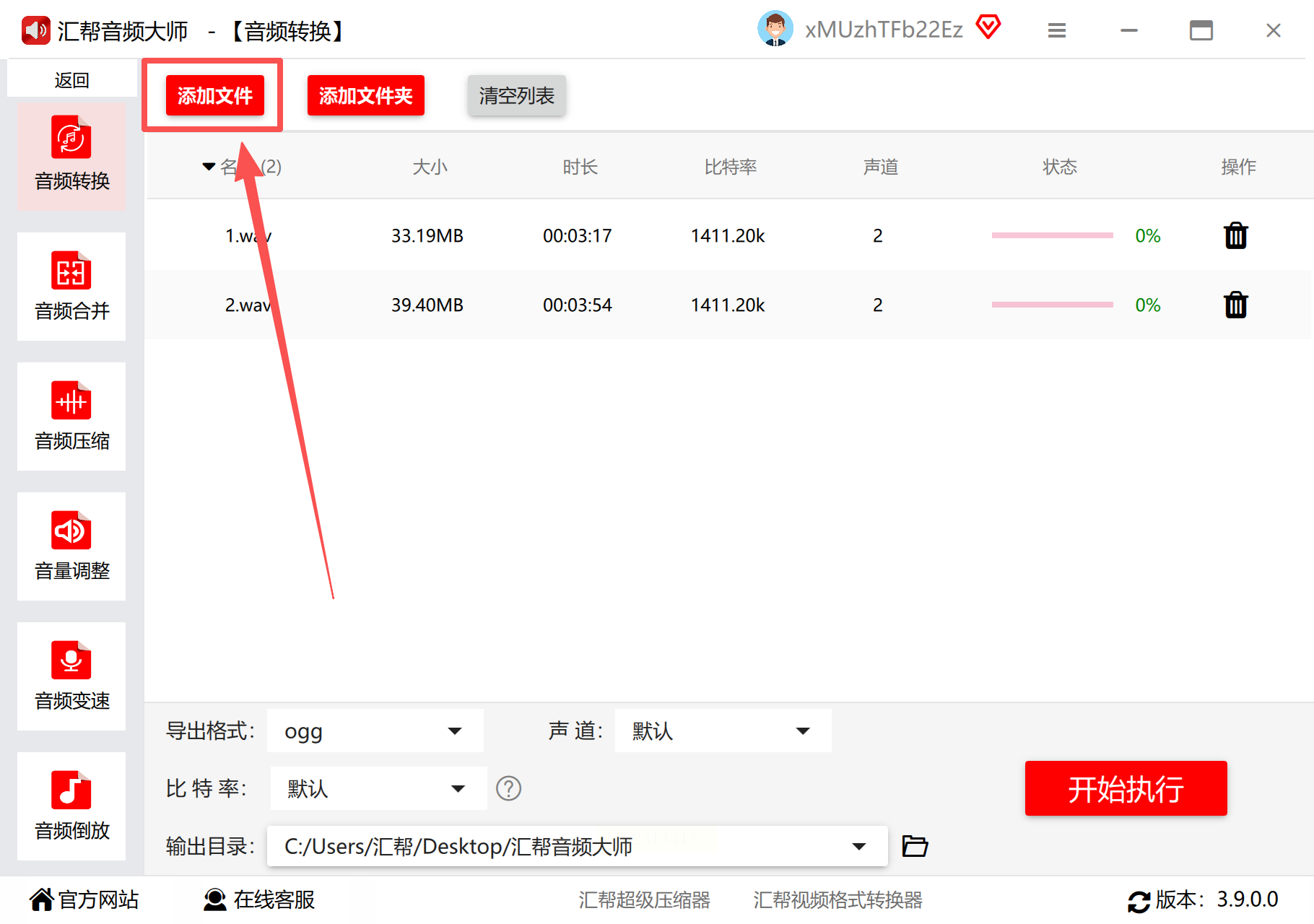
步骤三:设置输出格式与参数
1. 格式选择:在“导出格式”下拉菜单中,找到“MP3”选项并点击。软件支持多种音频格式转换,除MP3外,还可转换为OGG、WAV等格式,满足不同场景需求。
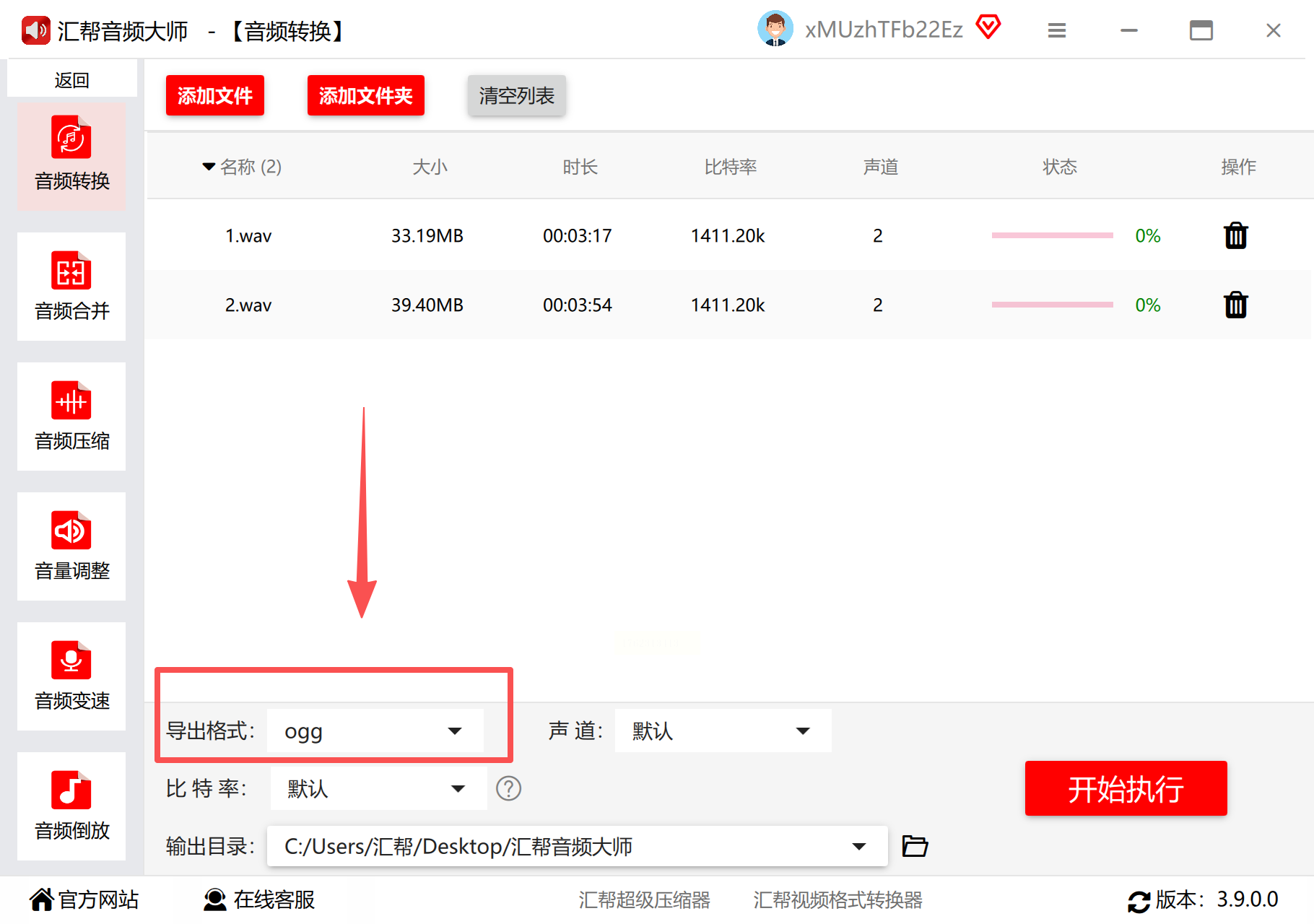
2. 比特率调整:比特率决定音频质量,数值越高音质越好但文件体积越大。建议根据设备支持情况选择,例如普通播放推荐192kbps,对音质要求高时可选320kbps(需注意存储空间)。
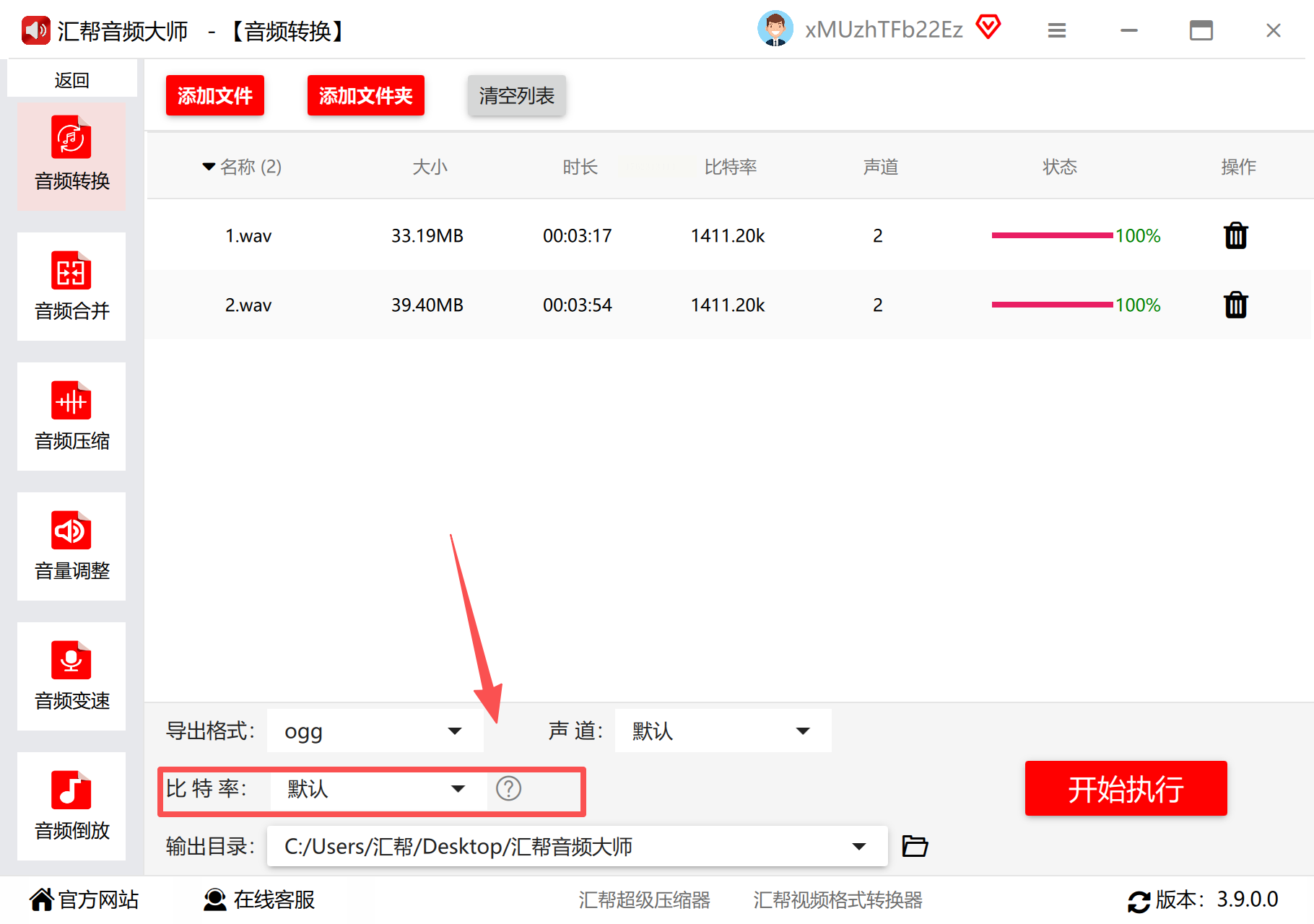
3. 其他参数(可选):部分版本支持调整采样率或声道,若对音质要求不高,可保持默认设置。
步骤四:指定文件保存路径
在“目标文件夹”选项中,点击“浏览”按钮,选择电脑中新建的文件夹(如命名为“转换后MP3”),方便后续查找转换后的文件。同时,建议勾选“与源文件分开存放”,避免混淆原始文件。
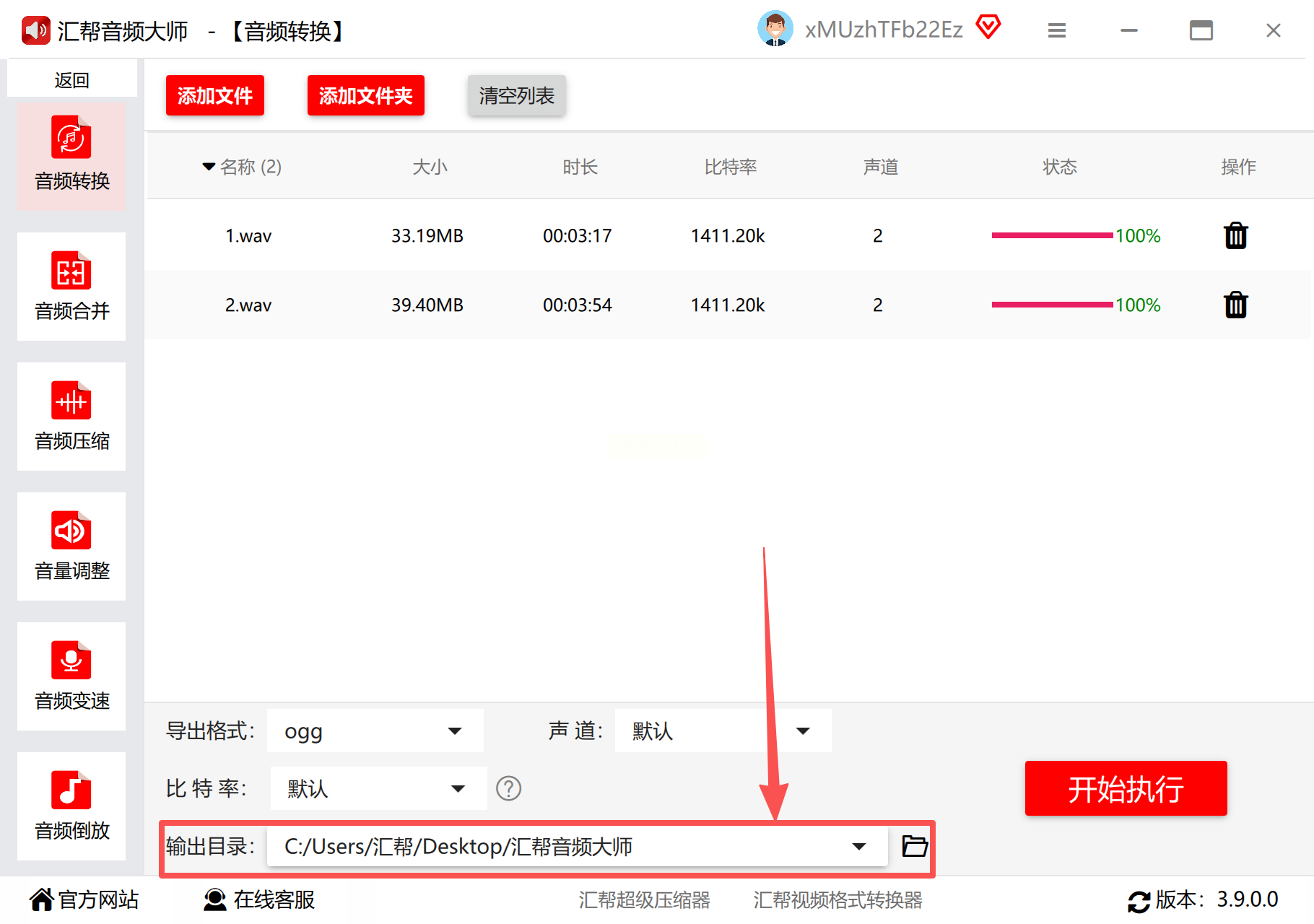
步骤五:执行转换并检查结果
点击“开始执行”按钮,软件会立即开始转换。进度条会实时显示转换速度,小文件通常几秒内完成,大文件可能需要稍长时间。
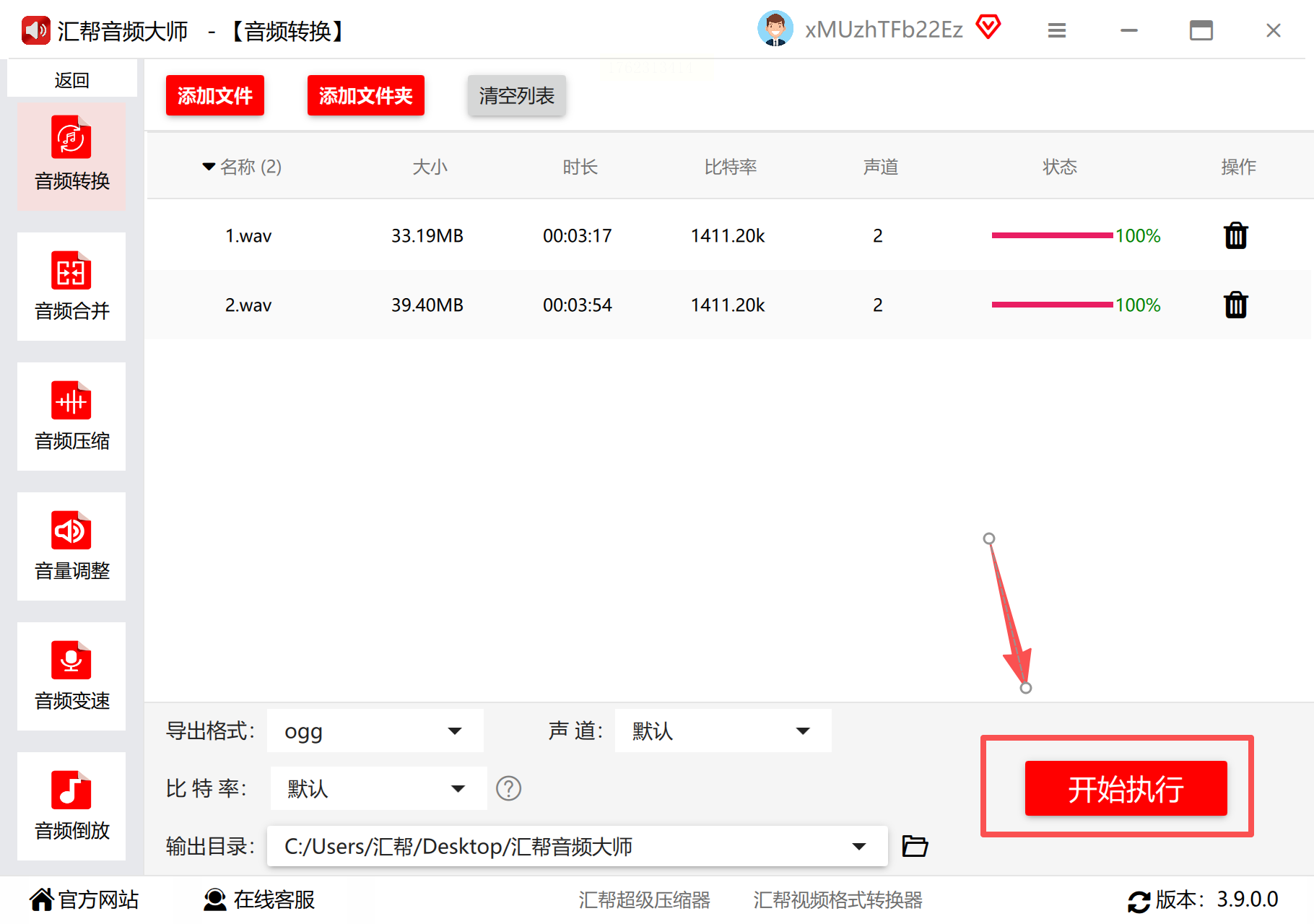
转换完成后,点击“打开文件”即可直接查看结果,检查音频是否损坏、音质是否有明显下降。
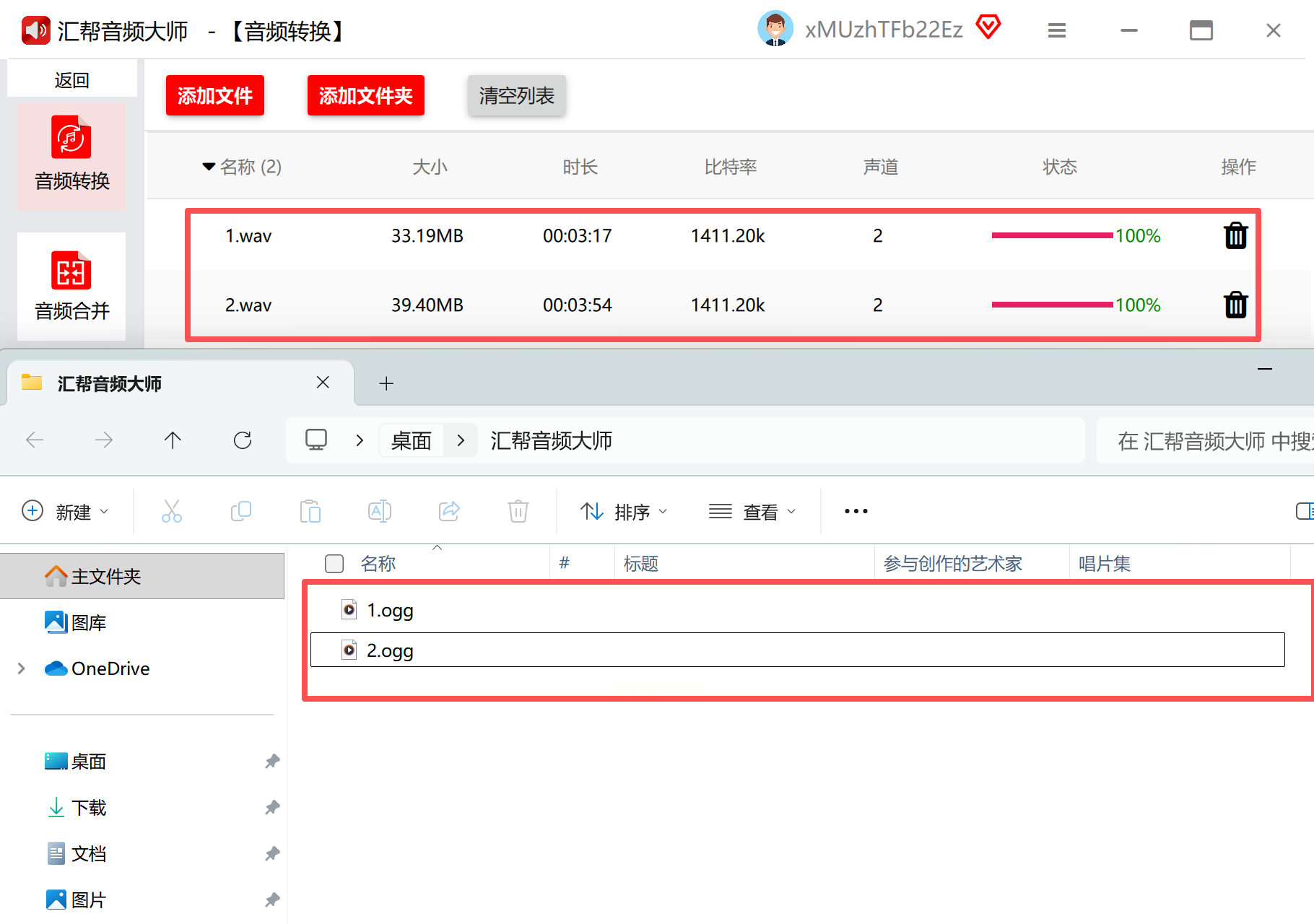
- 核心优势:免费支持批量转换,界面简洁,适合处理大量文件。
- 操作流程:启动软件→点击“+Audio”添加文件→选择MP3格式→设置比特率→点击“Convert”→选择保存路径。
- 注意事项:安装时需仔细查看捆绑软件选项,建议选择“自定义安装”取消多余组件。
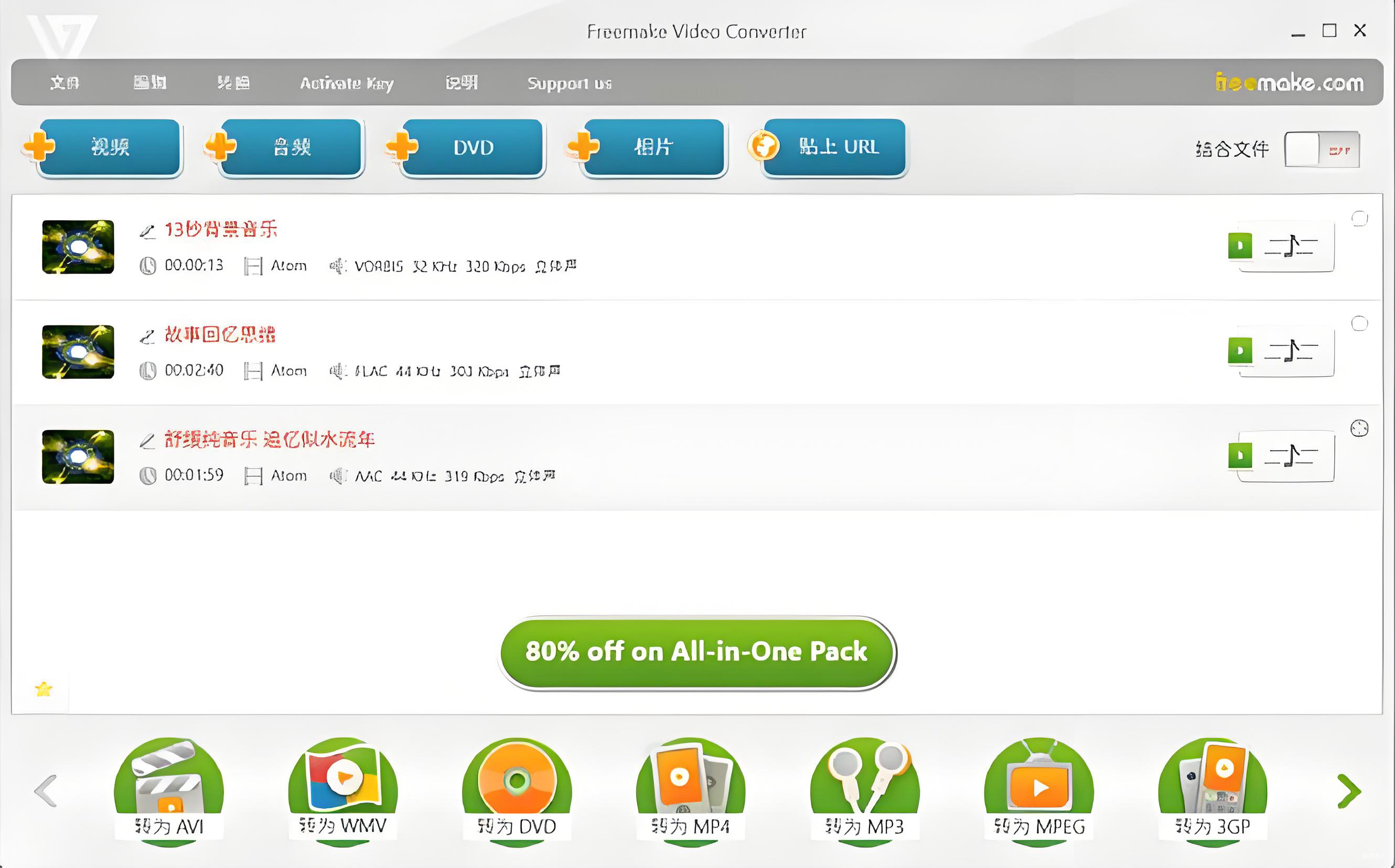
- 核心优势:支持音频编辑+格式转换,适合对音质要求高的专业用户。
- 操作流程:下载安装(需额外安装FFmpeg库)→打开文件→编辑(裁剪/降噪等)→导出为MP3→设置参数保存。
- 适用场景:需同时处理音频剪辑的办公场景,如播客后期制作。
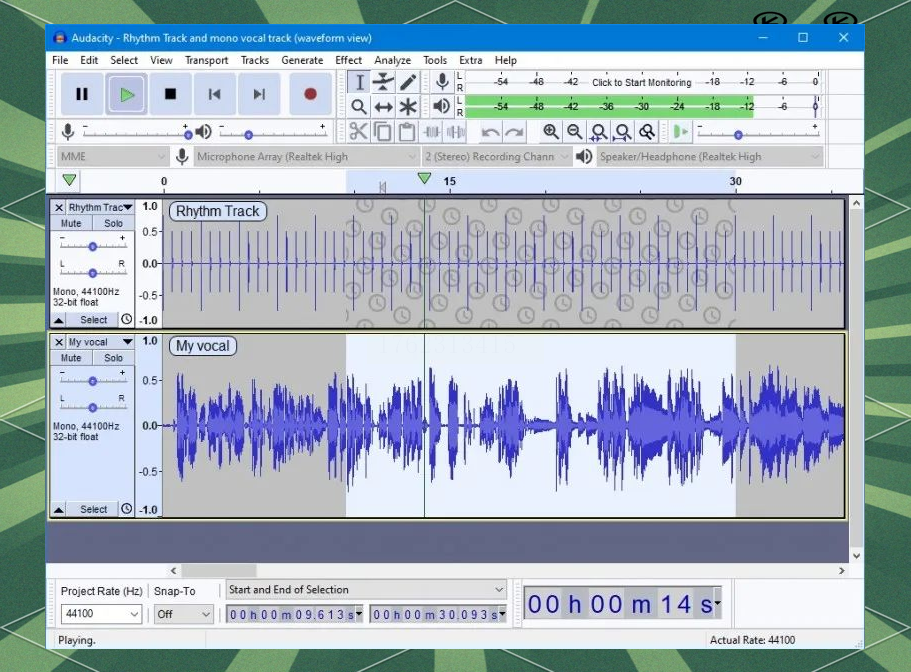
- 核心优势:无需安装软件,支持单文件快速转换,适合临时使用。
- 操作流程:访问官网→选择“音频转换”→上传文件→调整参数→下载转换后文件。
- 局限性:文件大小限制(通常≤100MB),敏感文件需注意隐私安全。
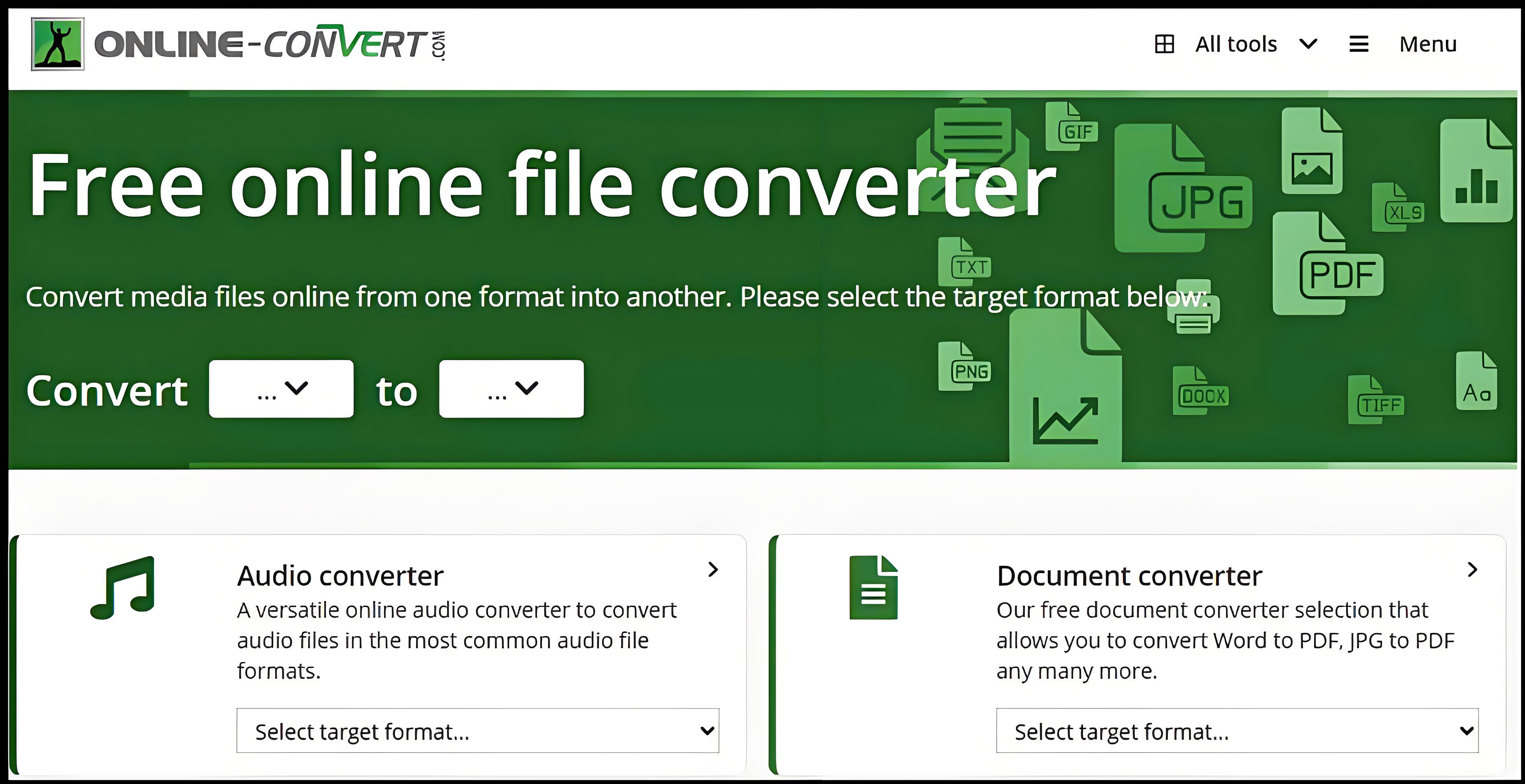
- 核心优势:支持音频、视频、图片多格式转换,适合需要一站式处理的用户。
- 操作流程:安装软件→选择“音频”→点击“所有转到MP3”→添加文件→设置参数→开始转换。
- 特点:界面稍复杂,需花少量时间熟悉功能布局。
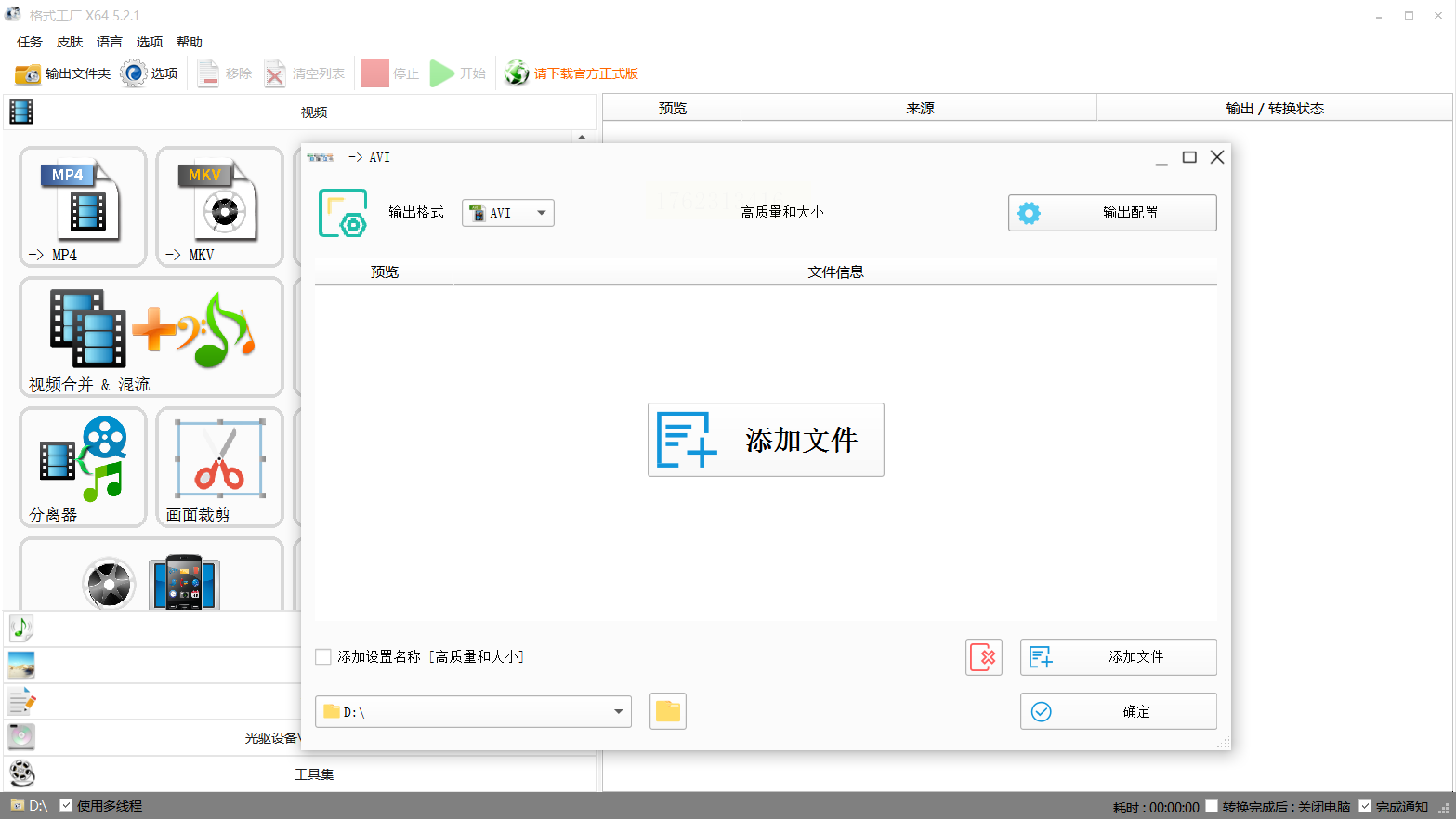
音频格式转换是提升文件兼容性的关键步骤,不同工具各有优势。汇帮音频大师凭借其简洁高效的操作,成为多数用户的首选。无论你是处理少量文件还是批量转换,掌握上述方法都能轻松应对,让音乐随时随地畅听无阻。
如果想要深入了解我们的产品,请到 汇帮科技官网 中了解更多产品信息!
没有找到您需要的答案?
不着急,我们有专业的在线客服为您解答!

请扫描客服二维码